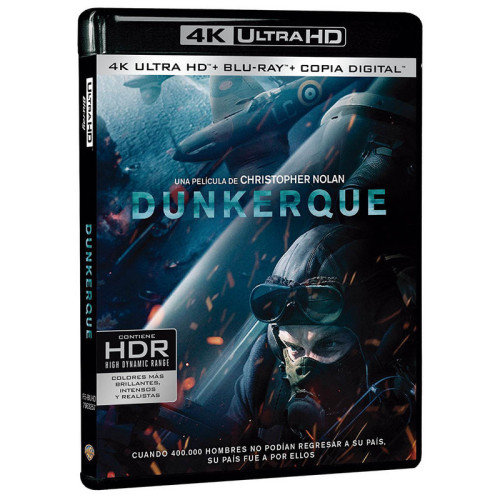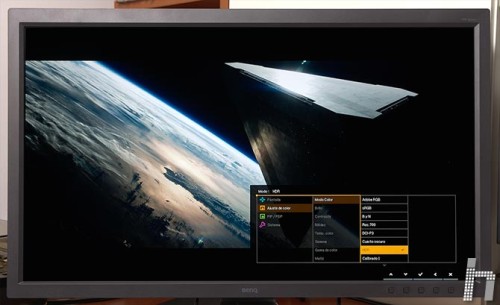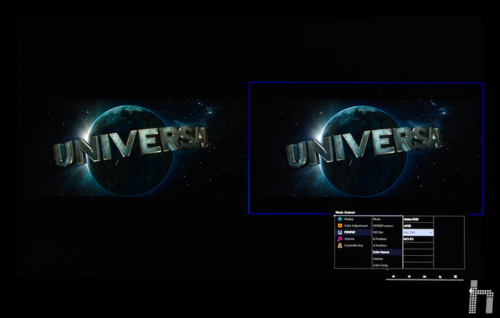El modo HDR
El modo HDR se utiliza en combinación con el último formato de video que se está distribuyendo tanto vía streaming (Netflix,..) como en Blu-ray.
Desgraciadamente, no tengo un reproductor Blu-ray equipado con esta tecnología, pero sí he podido apreciarlo a través del ordenador, con una película extraída directamente del disco y reproducida en PowerDVD.
He escogido Dunkerque (en Blu-ray) puesto que la calidad de imagen es altísima y además no es un fake 4K que tanto abunda. Al reproducirla con el modo activado se notan dos cosas: que el brillo sube al máximo y el contraste de la imagen aumenta mucho, compensando lo empastada que se aprecia tal cual está codificada en el disco. Comparando entre un fotograma de la versión normal (no HDR) y el HDR decodificado apropiadamente con este modo, no se notan grandes diferencias, salvo porque el brillo se dispara.
En todo caso, lo que está claro es que hoy por hoy esta función sólo es útil para ver videos y películas; para un uso con fotografías no parece que haya forma de sacar algo de provecho.
Vale la pena reseñar que gracias los modos Rec709 y DCI-P3, ver películas en esta pantalla es impresionante. Se nota que todo se ve tan bien o mejor que en el cine, de verdad.
Si no tienes un salón apropiado ni una buena tele o simplemente prefieres ver películas en el ordenador, con esta pantalla vas a disfrutar de lo lindo.
Aquí puedes ver como se aprecian diferentes momentos de la película con el modo Rec709 (el apropiado para películas blu-ray y streaming) y como aumentar color al pasar al DCI-P3, que equivale al de una sala de cine (aunque en este caso produce sobresaturación, ya que los cines no utilizan discos blu-ray sino un nos formatos específicos que ya traen la gama de color DCI-P3):
El modo B/N
El modo de blanco y negro es muy interesante para los que gusten de esta técnica. Con este modo, la imagen pasa a un blanco y negro que no es un simple ‘desaturar’, sino que se aplica algún tipo de aumento de contraste, y lo mejor de todo es que se pueden elegir tres ajustes distintos, en los que la diferencia es la curva de grises (gamma), que puede producir más o menos contraste. Aquí puedes ver la diferencia:
El sistema GamutDuo
Otro modo heredado directamente del SW320 es el GamutDuo, que permite dividir la pantalla en dos y ver la imagen duplicada, colocando a la izquierda la original y a la derecha con otra gama de color a escoger entre estas cuatro: sRGB, AdobeRGB, Rec709 y DCI-P3.
Desde el menú PiP/PBP se escoge qué fuente se verá en la imagen y el resto de parámetros, como el gamut y otros que enseguida detallo:
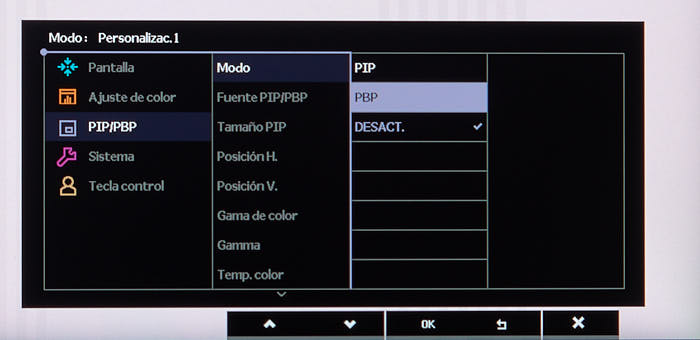
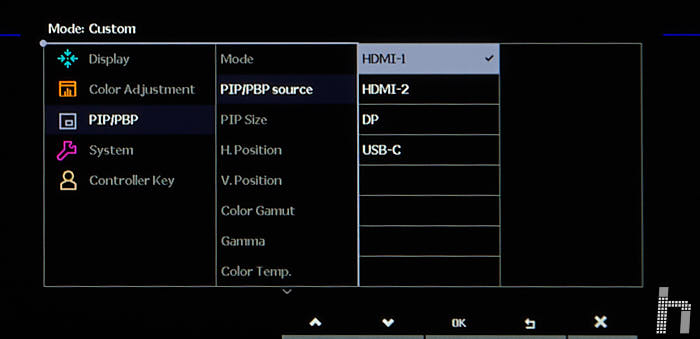

Este sistema me parece fantástico para todos los que trabajamos nuestras imágenes en gamas de color amplias (Adobe RGB y demás) y al final casi siempre acabamos el trabajo en Web (sRGB). O para los que quieran ver cómo va a quedar un video al publicarlo en sRGB o en Rec709 después de editarlo en una gama más amplia.
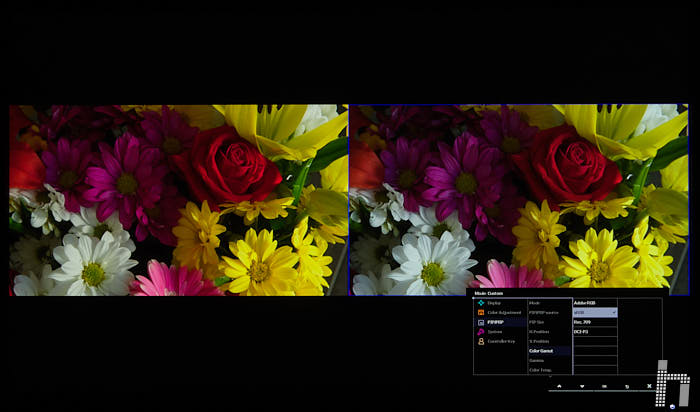
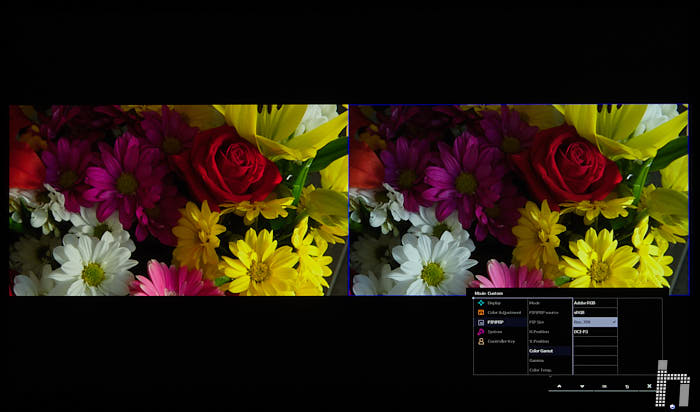
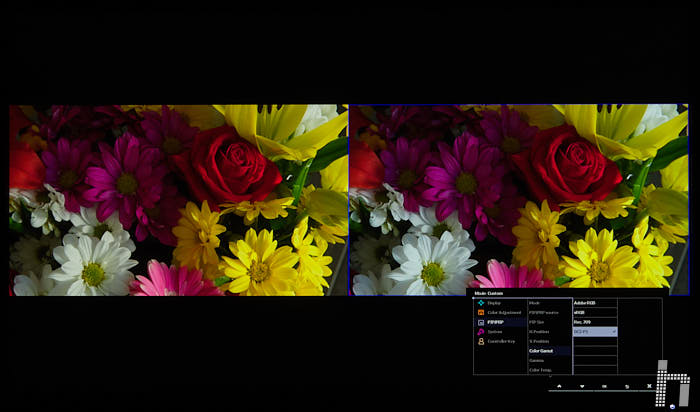
NOTA: Aunque he tratado de fotografiar el monitor de la manera más precisa que he podido, al haber exportado las imágenes en el espacio sRGB para poder publicar aquí, algunas diferencias de color se han perdido, con lo que estas imágenes solo deben de utilizarse como una referencia visual rápida.
El sistema es bastante fácil de utilizar. Basta con entrar en el menú, ir al apartado PIP/PBP, activar el modo PBP y seguidamente escoger al gusto la gama de color, la curva de grises o la temperatura de color:
Por ejemplo, aquí puedes ver a la izquierda a la imagen original (con la gama completa del monitor) y a la derecha sRGB en el primer caso, con una curva de gamma 1.8 (como los antiguos Mac) o con una temperatura de color de 9300K:
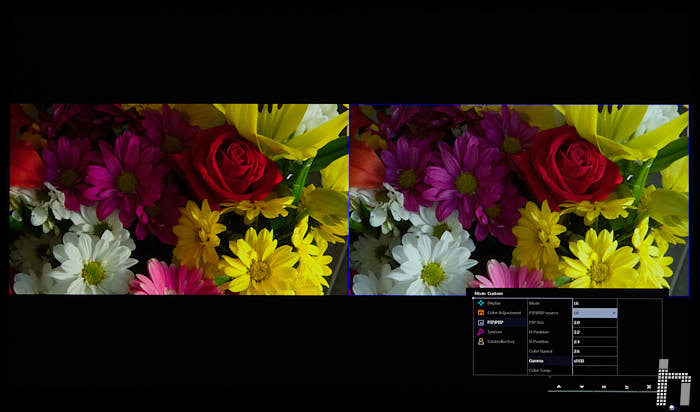
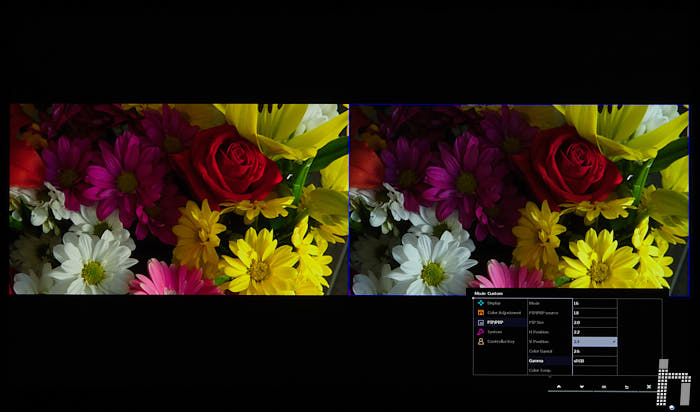
También se puede variar el contraste o la nitidez, muy útil en video. Veamos las diferencias con el contraste:
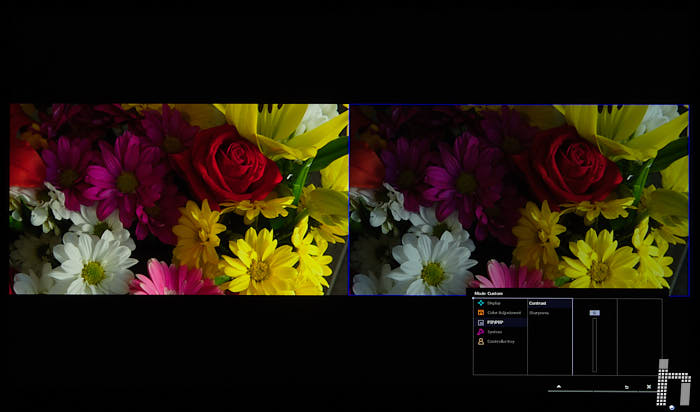
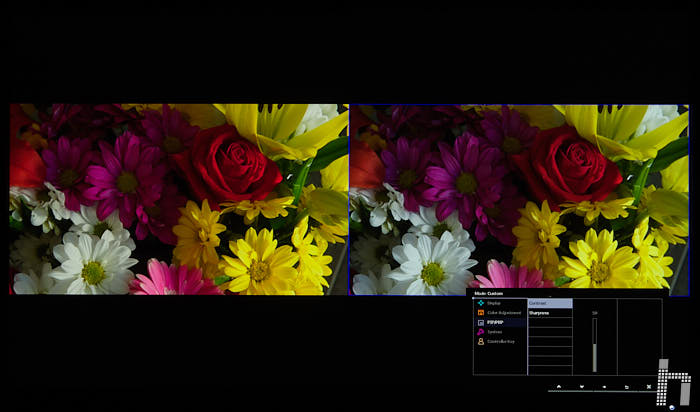
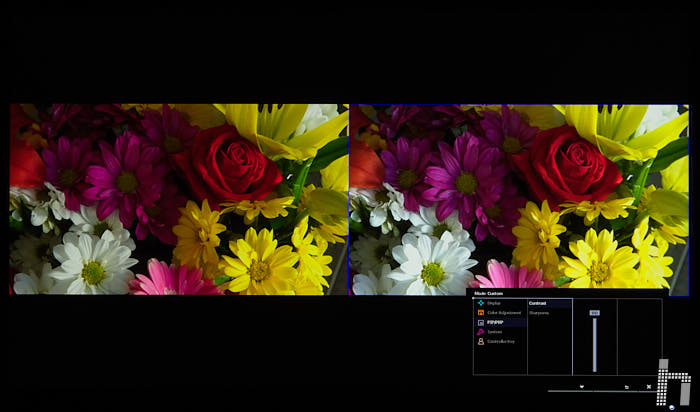
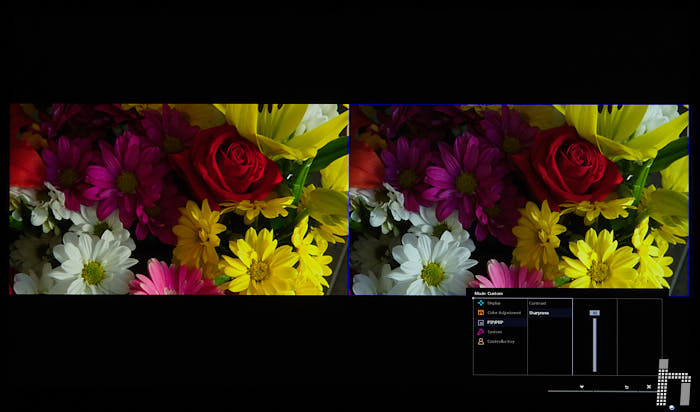
Continúa en la página 10…